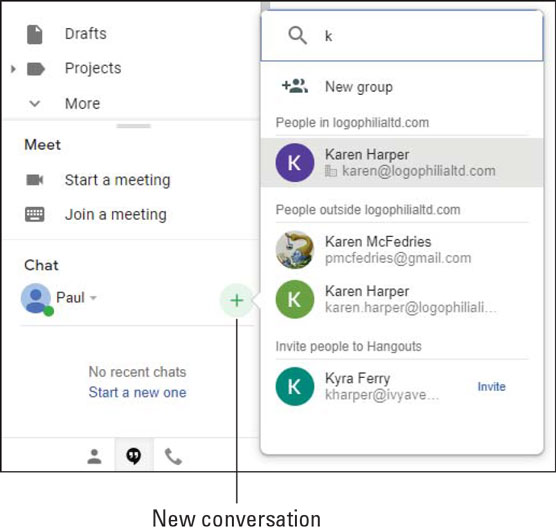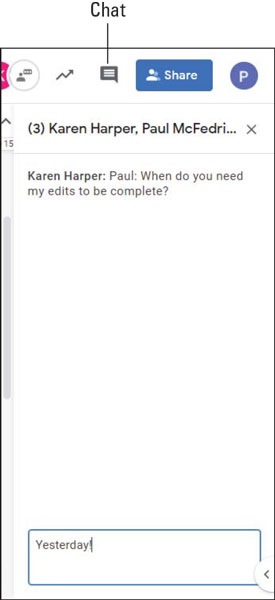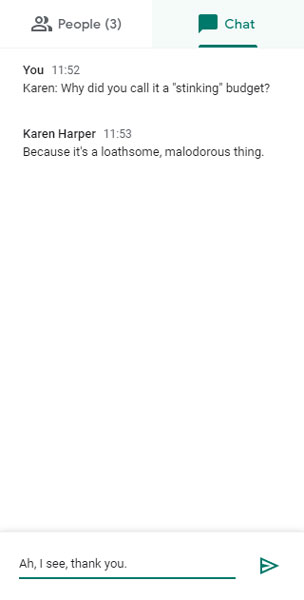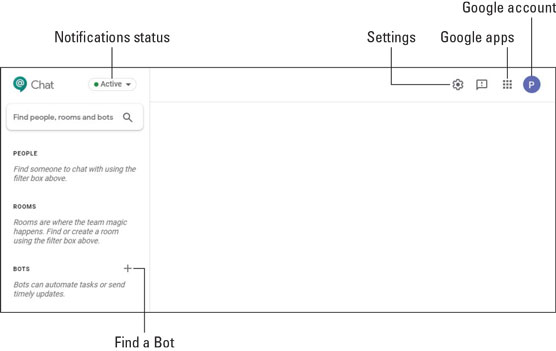Si provë e përparimit të bisedës në fushën e komunikimit të korporatave, nuk duhet të shikoni më tej se mënyrat e panumërta që G Suite u mundëson përdoruesve të tij t'i dërgojnë mesazhe njëri-tjetrit: Gmail, Docs, Sheets, Slides dhe Meet. Përpara se të kaloni te Google Chat, seksionet në vijim hedhin një vështrim të shpejtë në këto metoda alternative të bisedës.
Biseda me Gmail
Kur kaloni në Gmail, mund të përdorni Google Hangouts për të shkëmbyer mesazhe me njerëzit që njihni, duke përfshirë njerëz jashtë organizatës suaj. Mund të konfiguroni një bisedë klasike me tekst një-në-një ose mund të organizoni (ose të bashkoheni) në një bisedë në grup deri në 100 persona.
Këtu janë hapat që duhen ndjekur për të nisur një bisedë në Gmail:
Në seksionin Chat të menysë së navigimit që kalon në anën e majtë të faqes, klikoni ikonën Bisedë e Re (+). Shfaqet një kuti dialogu Hangouts Chat, duke ju kërkuar të specifikoni dikë me të cilin të bisedoni.
(Opsionale) Nëse dëshironi të bisedoni me dy ose më shumë njerëz, klikoni Grupi i ri dhe më pas përdorni kutinë e tekstit Emri i grupit tuaj për të futur një emërtim opsional për grupin.
Përdorni kutinë e tekstit Futni emrin, adresën e emailit ose numrin e telefonit për të futur emrin, emailin ose numrin e telefonit të personit me të cilin dëshironi të bisedoni. Hangouts Chat shfaq një listë me emra që përputhen me atë që keni shkruar deri më tani në tre kategori: njerëz brenda organizatës suaj; persona jashtë organizatës suaj që kanë një llogari në Hangouts; dhe njerëzit që nuk kanë një llogari në Hangouts.
Nëse shihni personin që dëshironi, zgjidhni atë emër nga lista.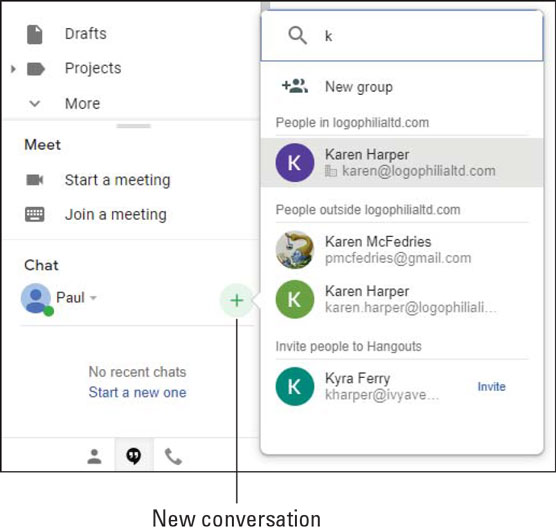
Ndërsa futni një emër ose një adresë, shihni një listë emrash që përputhen.
Nëse keni zgjedhur të bisedoni me një grup, përsëritni hapin 3 sipas nevojës për të mbushur grupin. Kur të keni mbaruar, zgjidhni shenjën e kontrollit. Hangouts Chat hap një dritare bisede.
Për një bisedë një-në-një, klikoni Dërgo ftesë; për një bisedë në grup, dërgoni mesazhin tuaj fillestar. Hangouts Chat dërgon ftesën ose mesazhin, i cili shfaqet në zonën e bisedës së personit tjetër (ose personave) në Gmail. Kur ai person klikon (ose ata njerëz klikojnë) Prano, mund të filloni bisedën.
Biseda me Docs, Sheets dhe Slides
Kur ndani një dokument, fletëllogaritëse ose prezantim me njerëz të tjerë, mund t'ju duhet të bëni një pyetje ose thjesht të jeni të shoqërueshëm me dikë që është duke redaktuar skedarin me ju. Më e lehtë se sa thuhet: Klikoni ikonën Chat në këndin e sipërm majtas të ekranit për të hapur panelin e Chat dhe më pas filloni "të flisni".
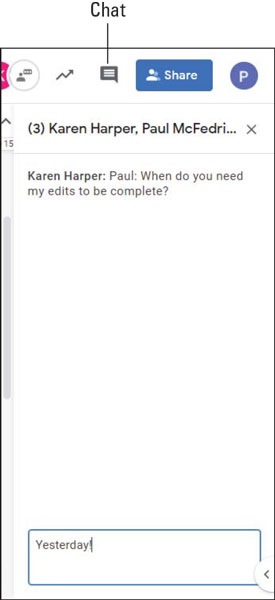
Në një skedar të përbashkët Docs, Sheets ose Slides, klikoni ikonën Chat për të biseduar me bashkëpunëtorët tuaj.
Biseda me Meet
Gjatë një takimi, mund të dëshironi t'i bëni një koment një pjesëmarrësi tjetër pa ndërprerë takimin, të bëni një pyetje ose të ndani një lidhje me të gjithë. Ju mund t'i bëni të gjitha këto dhe më shumë duke klikuar ikonën Chat për të hapur panelin Chat, siç tregohet.
Mos harroni se të gjitha bisedat e Meet janë publike, që do të thotë se kushdo tjetër në takim mund të lexojë mesazhet që shkëmbeni me dikë. Prandaj, bisedat e Meet nuk janë padyshim vendi për t'u rreckosur shefit tuaj ose për të bërë komente të çuditshme për dikë në takim!
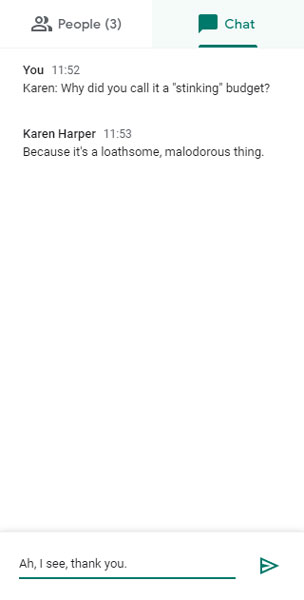
Në një videokonferencë të Meet, klikoni ikonën Chat për t'u dërguar mesazh pjesëmarrësve të takimit.
Biseda me Google Chat
Pjesa tjetër e këtij kapitulli mbulon Google Chat, i cili është aplikacioni kryesor i mesazheve për përdoruesit e G Suite. Për të filluar, këtu janë tre mënyrat se si mund të përdorni Google Chat (të cilin unë e quaj Chat nga këtu e tutje):
- Në ueb: Merrni për dore shfletuesin tuaj të internetit dhe drejtojeni butësisht te Google Chat . Figura tregon peizazhin e zymtë të Chat-it që shfaqet kur hapni faqen për herë të parë.
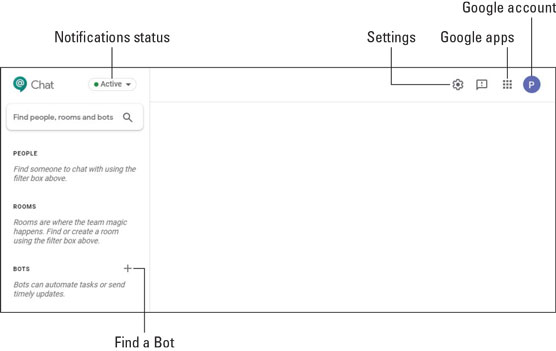
Faqja e internetit e Google Chat.
Nëse keni kryer disa biseda Hangouts Chat kohët e fundit, ato ka të ngjarë të shfaqen këtu, kështu që versioni juaj i faqes së Chat mund të duket pak më i gjallë.
- Në desktop: Ekziston një aplikacion Chat i disponueshëm për Windows dhe Mac . Klikoni butonin Shkarko.
- Në pajisjen tuaj celulare: Ekziston një version celular i aplikacionit Chat për Android dhe iOS. Përdorni Google Play (Android) ose App Store (iOS) për të instaluar aplikacionin në pajisjen tuaj.